
こんにちはトモヒロです。
今回は、YouTubeで上がった報酬をアドセンスで見る方法についてお話します。
最新バージョンの管理画面になりましたので
見方が以前と少しだけ違うので最近アドセンスを
取得した場合参考にし行って見て下さい。
解説動画
最新版アドセンスの報酬確認
- まずはアドセンスの管理画面にログインし画面左のパフォーマンレポートをクリック

- フィルタの+追加をクリックします。

- プロダクトを選択し

- ホストされているコンテンツをチェックし適用を押します。

これで準備は完了です。
アドセンス報酬の見方
それでは画面を見て行きましょう。

チェックする場所は主にこの5つです。
- ページビュー
- 表示回数
- クリック数
- ページRPM
- 合計収益額
それでは一つ一つ確認して行きます。
ページビュー
こちらはYouTubeでいう再生回数です。
アドセンスに関連つけられたチャンネルの再生数が
表示されます。
表示回数
表示回数は広告が表示されて回数が
こちらにカウントされて行きます。
クリック数
アドセンス広告がクリックされた数が表示されます。
ページRPM
こちらは1000回再生あたりのアドセンス報酬額が
表示されます。
10分以上の動画を入れると高くなる傾向があります。
この数値を出来るだけ高くなるように
需要のある動画を作って行きましょう!
合計収益額
こちらがその日のアドセンス収益額になります。
ここの数値を見て収益額を確認します。
見積もり収益額はYouTubeを使う時は数値が変わらないので
特に気にしなくて大丈夫です。
このようにしてYouTubeの収益額を確認して行きます。
一度見た収益画面をブックマークしておくと次に見る時に便利です。
ある程度収益が出てくるとこの画面を見るのが楽しくなりますよ!
毎日楽しみにYouTube投稿を頑張って行きましょう。
今回の説明は以上となります。お疲れ様でした^^








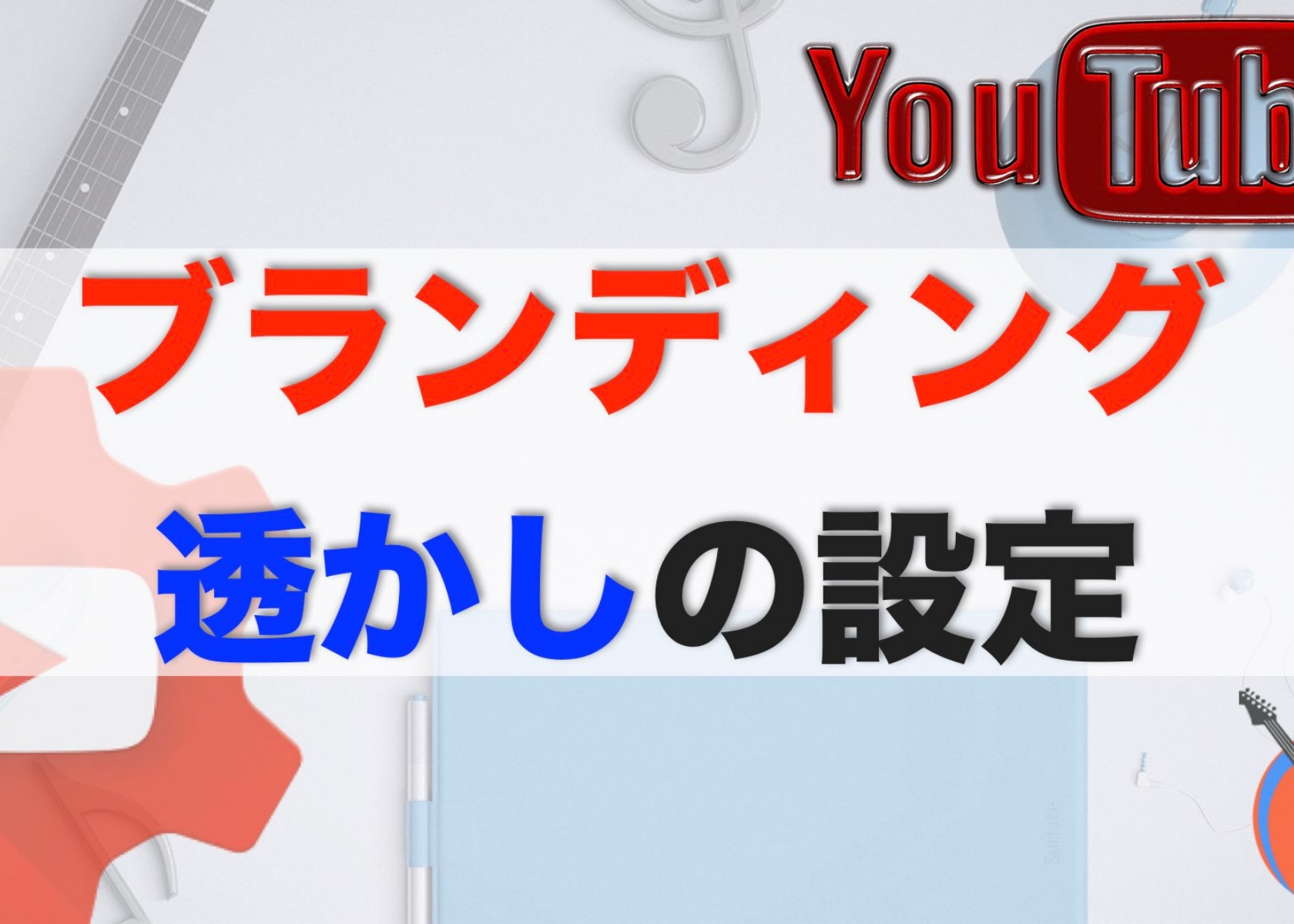






コメントを残す